Candeur

Tutorial original aqui
Le monde de bambou
Merci Nicole de m'avoir autorisé à traduire tes tutoriels
Gracias Nicole por dejarme traducir tus tutoriales
Este tutorial es una creación personal de Nicole. Cualquier parecido con otro no será mas que una coincidencia. Por favor, te pido que respetes su trabajo.
Recuerda que el copy de los tubes utilizados pertenece a sus creadores
Ha sido traducido con la versión X del Psp. Puedes utilizar otras
Tanto el tutorial como mi traducción están registrados en
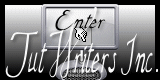
Para la realización de este tutorial vas a necesitar:
Os harán falta tubes de decoración y personajes
(Nicole no ha podido adjuntar todos los tubes de decoración por no tener todas las autorizaciones)
Filtros :
Simple
Ap Line
Factory A
Toadies
L&K
Muras Meister
Gracias a Guismo y a Anna por darme la autorización para usar sus tubes
Material aquí
y aqui
Si quieres puedes ayudarte de la regla para situarte en la realización del tutorial
Marcador (Arrastra con el raton)

No te olvides de guardar tu trabajo de contínuo
Abrir los tubes en el Psp. Duplicarlos (shift+D) y cerrar los originales
Comencemos!!
En el Primer Plano colocar un color claro, y en el Segundo Plano un color oscuro
Yo he elegido los colores #ead5b8 y #b58e5b
Vamos a formar un gradiente
Estilo_ Reflejo Repeticiones_ 1 Invertido Seleccionado
Centro:
Horizontal_ 2
Vertical_ 20
Fuente:
Horizontal_ 10
Vertical_ 50

Abrir un nuevo paño de 800x600 pixels
Llenar con el gradiente
Efectos_ Complementos_ Simple/ Half Wrap
Valores por defecto
Efectos_ Efectos de Reflexión_ Espejo giratorio
Desplazamiento Horizontal_ 50
Desplazamiento Vertical_ 0
Angulo_ 45
Reflejar_ Seleccionado

Efectos_ Efectos de Reflexión_ Espejo Giratorio
Desplazamiento Horizontal_ 50
Desplazamiento Vertical_ 0
Angulo_ 135
Reflejar_ Seleccionado

Capas_ Duplicar
Imagen_ Voltear
Opacidad al 50%
Efectos_ Efectos de Contorno_ Realzar más
Aplicar sobre las dos capas
No fusionarlas
2.-
Capas_ Nueva capa de trama
Activar la herramienta de selección_ Rectángulo_ Personalizado
G80/H100/D120/B500

Llenar con el color oscuro
Selecciones_ Modificar_ Contraer_ 5 pixels
Efectos_ Complementos_ Ap Line/ Silver Line
Opción_ Vertical
3/-1/10/255/255/255

Selecciones_ Anular selección
Efectos_ Complementos_ Toadies/ What are You
Valor_ 17

Efectos_ Complementos_ Simple/ Half Wrap
Capas_ Modo de capas_ Multiplicar
(dependiendo los colores utilizados es posible que haga falta un efecto de Borde)
Capas_ Duplicar
Efectos_ Efectos de la Imagen_ Desplazamiento
Desplazamiento Horizontal_ -200
Desplazamiento Vertical_ 0
Transparente seleccionado

Sobre la copia de trama 2
Activar la herramienta de Selección_ Rectángulo_ Personalizada
0/H100/D800/B500

Llenar con el color claro
Capas_ Modo de capas_ Multiplicar
(Según los colores usados es posible que no necesites cambiar el modo de la capa)
Selecciones_ Invertir
El gradiente que hemos configurado al principio quitar la selección de invertido
(Invertido sin seleccionar)
Llenar con el gradiente 1 vez en la parte superior izquierda y 1 vez en la parte inferior derecha
Efectos_ Complementos_ L&K/ Katarina
8/0

Efectos_ Efectos 3D_ Sombra en el color negro
0_ 0_ 50_ 20
Selecciones_ Anular selección
Activar la forma y colorearla en caso de que sea necesario
Puedes usar otro pincel u otra forma si así lo deseas
En todos los casos deberás colocar tu forma dentro del rectángulo grande hacia la izquierda
Efectos_ Efectos de la Imagen_ Mosaico Integrado
Valores por defecto
Selecciones_ Cargar o guardar selección_ Cargar selección del disco
Buscar la selección Nicole-1

Con la ayuda de la tecla Del_ Suprimir
Selecciones_ Anular selección
4.-
Capas_ Duplicar
Imagen_ Espejo
Capas_ Fusionar_ Fusionar con la capa inferior
Efectos_ Complementos_ Filter Factory A Mirror mirror
Valores por defecto
Efectos_ Efectos de contorno_ Realzar
Capas_ Fusionar visibles
Capas_ Duplicar (2 veces)
Llamar capa 1 y capa 2
Cerrar la capa 2
Sobre la capa 1
Efectos_ Efectos Geométricos_ Perspectiva Horizontal
-45

Imagen_ Cambiar de tamaño_ Redimensionar al 80% (2 veces)
Todas las capas sin seleccionar
Efectos_ Efectos de la Imagen_ Desplazamiento
Desplazamiento Horizontal_ 0
Desplazamiento Vertical_ 62
Transparente seleccionado

Efectos_ Efectos 3D_ Sombra
Mismos valores que la vez anterior
Capas_ Duplicar
Imagen_ Espejo
Volver a la capa 1
Con la herramienta de selección_ K_ Modo Escala
Retrasar hasta los 510 pixels
Situaros sobre la capa de trama 2
Efectos_ Complementos_ Mura’s Meister/ Perspective Tiling
Valores por defecto
Capas_ Organizar_ Desplazar hacia abajo (2 veces)
Con la herramienta de Selección_ K_ Modo Escala
Rebajar hasta los 300 pixels
Colocar vuestros tubes décos
Aplicarles las sombras necesarias
Imagen_ Agregar bordes_ Simétrico_ 2 pixels en el color oscuro
Imagen_ Agregar bordes_ Simétrico_ 26 pixels en el color más claro o en blanco
Imagen_ Agregar bordes_ Simétrico_ 2 pixels en el color oscuro
Firmar vuestro trabajo
Poner el título que os guste
Guardar en formato Jpg optimizado
Gracias por haberlo realizado
Confío que te hayas divertido haciendo este tutorial
Gracias por haberlo hecho o interpretado
Si tienes alguna duda sobre este tutorial puedes enviar un correo a Nicole o a mi. Cualquiera de las dos intentaremos solucionar cuanto antes el problema
Si quieres enviar tus realizaciones no dudes en contactar con Nicole
Nota_ Adjunto en el material los objetos de decoración que yo he usado. Deberás redimensionarlos y aplicar una sombra. En algún tube hará falta ajustar la nitidez. Y adjunto también el fondo que he usado
